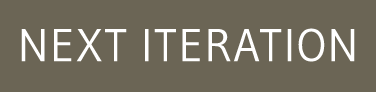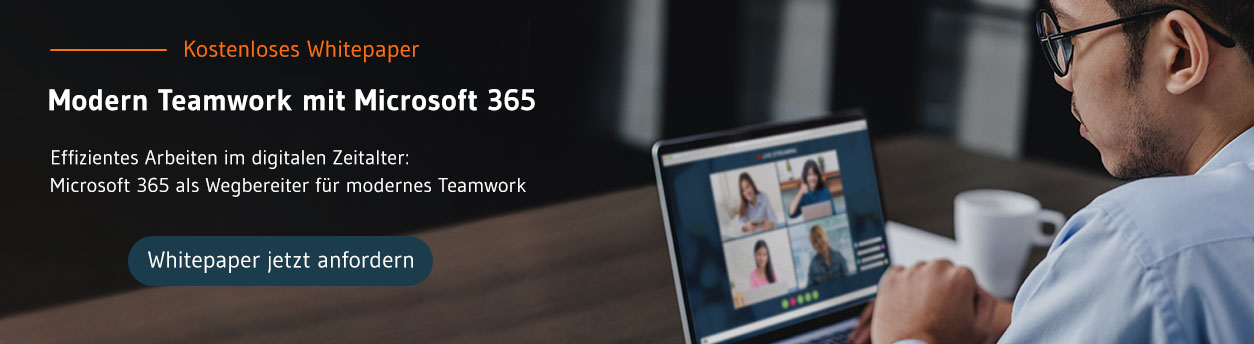Microsoft Teams erleichtert uns die Zusammenarbeit mit Kollegen und bietet uns eine Vielzahl an Möglichkeiten für unseren Arbeitsalltag. Dabei stellt es uns regelmäßig vor Fragen.
In diesem Beitrag erkläre ich Ihnen kurz und verständlich, wie Sie in Microsoft Teams neue Mitglieder zu einem Team hinzufügen. Außerdem erläutere ich Ihnen, woran es liegen könnte, wenn Sie die betreffende Person nicht hinzufügen oder finden können.
Haben Sie sonst noch Fragen zu Teams? In einem weiteren Artikel haben wir die wichtigsten Funktionen von Microsoft Teams für Sie erklärt.
Mitglieder zu bestehendem Team hinzufügen
Sie befinden sich im Reiter „Teams“. Zuerst klicken Sie auf die drei Punkte neben dem entsprechenden Team. Es öffnet sich ein Drop-Down-Menü in welchem Sie alle Funktionen rund um das Verwalten, Bearbeiten und Verlassen des Teams und seiner Kanäle finden. Hier finden Sie auch die Option „Mitglieder hinzufügen“. Nachdem sie dies ausgewählt haben, öffnet sich ein Pop-Up-Fenster, in dem Sie den Namen der Person suchen und auswählen können. Schon haben Sie den Kollegen hinzugefügt.
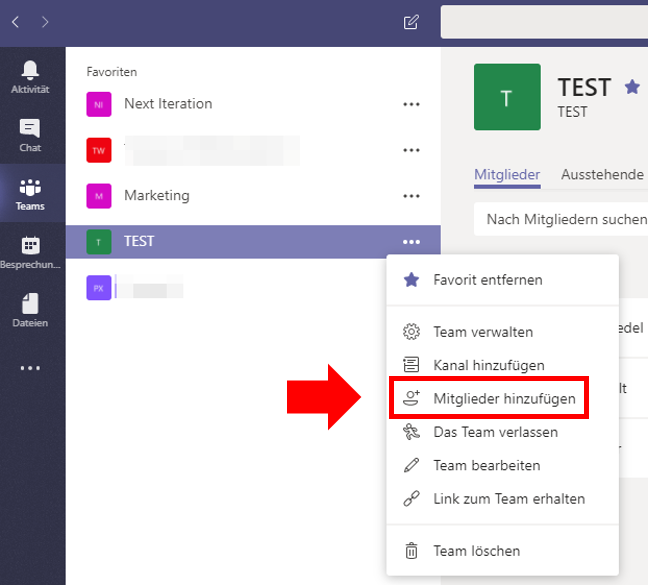
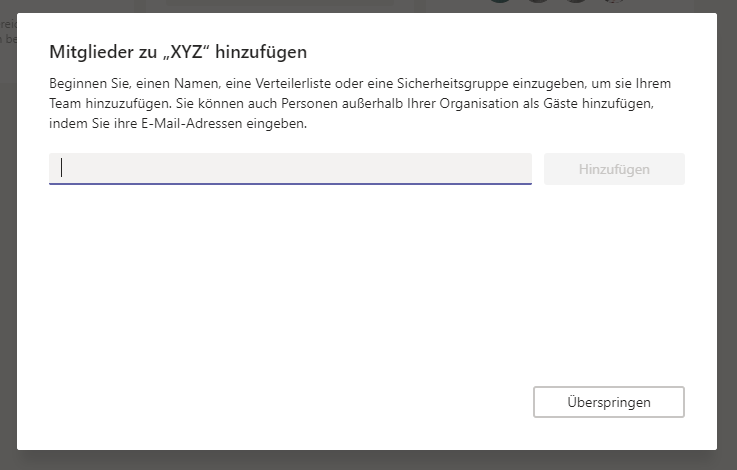
MS Teams: „Mitglieder hinzufügen“ wird nicht angezeigt
Erscheint die Option „Mitglieder hinzufügen“ nicht im oben genannten Drop-Down-Menü, so liegt dies in der Regel an den Besitzer-Einstellungen. Wer ein neues Team erstellt, ist zunächst auch der Besitzer. Der Besitzer kann mit einem Klick auf die drei Punkte neben dem Teamnamen und anschließend unter dem Menüpunkt „Team verwalten“, die Mitglieder und deren Berechtigungen bearbeiten. In der Tabelle mit den Mitgliedern, finden Sie auch die Spalte „Rolle“. Hier können Sie die Berechtigung des jeweiligen Mitglieds modifizieren.
Wenn Sie also keine Berechtigung haben, da Sie nicht Besitzer des Teams sind, müssen Sie sich an den Besitzer des Teams wenden. Dieser kann Ihnen entweder die Berechtigung erteilen oder die jeweilige Person selbst hinzufügen.

Neues Team erstellen in Microsoft Teams
Eine weitere Möglichkeit, die sie bedenken sollten, ist die Erstellung eines ganz neuen Teams. Sie arbeiten an einem neuen Projekt? In einer neuen Team-Konstellation? Oder ein altes Team wird zu groß, unübersichtlich und produktives Arbeiten ist hier nicht mehr möglich? Es gibt viele Gründe, die für die Erstellung eines neuen Teams sprechen. Selbstverständlich sollten Sie diesen Schritt vorher gut durchdenken. Sie wollen ja nicht, dass die Team-Landschaft in Ihrer Organisation unübersichtlich wird oder es zu Überschneidungen kommt.
In einem anderen Beitrag haben wir bereits erklärt, wie Sie in Microsoft Teams ein neues Team erstellen.
MS Teams: Person wird nicht gefunden
Sie können eine Person in der Suche des Pop-Up-Fensters „Mitglieder hinzufügen“ nicht finden? Dann liegt das wahrscheinlich daran, dass diese Person nicht in Ihrer Organisation registriert ist. Gehört die Person nicht Ihrer Organisation an, besteht aber die Möglichkeit sie als Gast zu einem oder mehreren Teams hinzuzufügen.